Уведомления на экране iPhone могут быть полезными, но иногда они могут стать назойливыми и мешать работе с устройством. Если вы постоянно получаете уведомления и желаете их отключить, то этот практический гид позволит вам сделать это легко и быстро.
Самый простой способ отключить уведомления на экране iPhone - это воспользоваться режимом "Не беспокоить". Пункты меню можно найти, щелкнув на иконку "Настройки" на главном экране. Затем прокрутите вниз и выберите пункт "Не беспокоить".
Включите функцию "Не беспокоить", чтобы отключить все уведомления на экране iPhone. Вы также можете установить время действия этой функции, чтобы быть уверенным, что важные звонки и сообщения не пропустятся. Важно отметить, что режим "Не беспокоить" не блокирует уведомления о звуках будильника и вызовах с избранных контактов.
Если вас беспокоят только определенные уведомления, то вы можете выбрать, какие виды уведомлений должны быть разрешены. Перейдите в раздел "Настройки" и выберите "Уведомления". Затем выберите приложение, для которого вы хотите настроить уведомления. Вы сможете выбрать разные настройки, такие как стиль уведомлений, тональность и отключение звука уведомления.
Откройте настройки

Чтобы отключить уведомления на экране iPhone, вам необходимо открыть настройки. Для этого найдите на главном экране вашего устройства значок "Настройки" и нажмите на него.
Вы будете перенаправлены в меню настроек, где можно настроить различные параметры и функции iPhone.
В меню настроек вы можете найти настройки уведомлений, где будет возможность отключить уведомления на экране.
Далее вам нужно прокрутить страницу вниз и найти пункт "Уведомления". Нажмите на него.
В этом разделе вы найдете список приложений, для которых можно настроить уведомления. Найдите нужное приложение, для которого вы хотите отключить уведомления на экране, и нажмите на него.
В открывшемся окне вы увидите различные параметры уведомлений, включая возможность отключить уведомления на экране. Просто переключите соответствующий переключатель в положение "Выключено".
После этого уведомления от данного приложения не будут отображаться на экране вашего iPhone.
Прокрутите вниз до пункта "Уведомления"

Чтобы отключить уведомления на экране своего iPhone, вам потребуется зайти в основные настройки вашего устройства. Для этого прокрутите вниз по домашнему экрану и нажмите на значок "Настройки".
В открывшемся меню "Настройки" прокрутите вниз до пункта "Уведомления". Он находится чуть ниже середины списка. Этот пункт выделен синим цветом и имеет значок в виде колокольчика.
Когда вы найдете пункт "Уведомления", нажмите на него, чтобы открыть его настройки. Здесь вы увидите список всех установленных на вашем устройстве приложений, для которых вы можете настроить уведомления.
Чтобы отключить уведомления для конкретного приложения, просто нажмите на него в списке. В открывшемся окне вы увидите различные параметры для настройки уведомлений, такие как "Показывать на экране блок уведомления", "Показывать на экране блок уведомления с предварительным просмотром", "Звук" и др.
Чтобы отключить уведомления для данного приложения, просто переключите ползунок рядом с нужным параметром в положение "Выкл.". После этого уведомления от данного приложения больше не будут отображаться на экране вашего iPhone.
Повторите этот процесс для всех приложений, для которых вы хотите отключить уведомления. После того, как вы настроите уведомления для всех приложений, просто сверните меню "Настройки", и ваши изменения будут сохранены.
Выберите приложение, уведомления которого вы хотите отключить
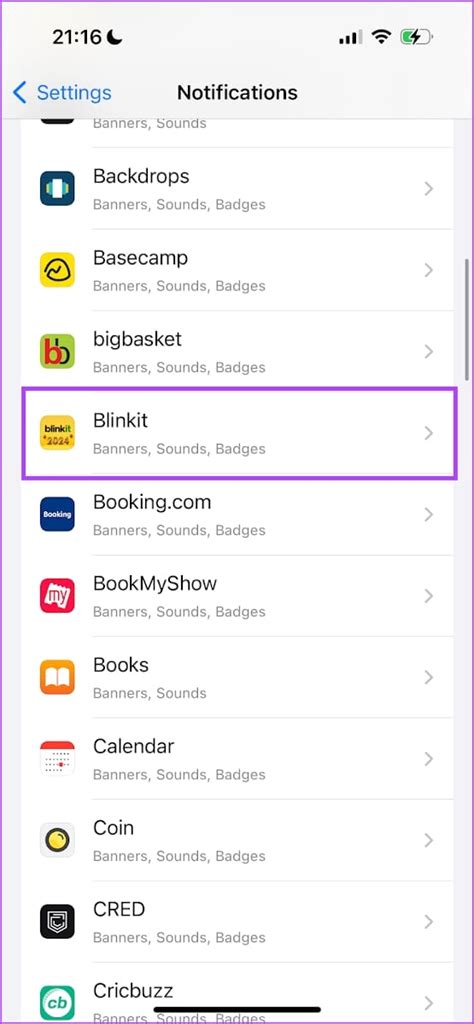
Для того чтобы отключить уведомления на экране вашего iPhone, вам необходимо перейти в раздел "Настройки" и выбрать "Уведомления". Затем выберите приложение, уведомления которого вы хотите отключить.
В списке приложений вам будет представлен перечень всех приложений, установленных на вашем устройстве, которые имеют возможность отправлять уведомления. Найдите нужное приложение в списке и нажмите на него.
После выбора приложения вы увидите все настройки уведомлений для этого приложения. Здесь вы можете отключить отображение уведомлений на экране, отключить звуковые и вибрационные сигналы, а также настроить стиль и порядок отображения уведомлений.
Вы также можете выбрать, хотите ли вы получать предварительный просмотр уведомлений на экране блокировки, настроить уведомления на группировку и указать, хотите ли вы получать звуковое оповещение и настроить его вибрацию.
После того как вы настроили уведомления для выбранного приложения, вы можете приступить к настройке уведомлений для других приложений, если это необходимо. Пройдите по аналогии с предыдущими шагами, выбрав нужные вам приложения из списка.
Таким образом, вы сможете персонализировать уведомления на экране своего iPhone, выбирая только те, которые вам действительно нужны, и отключая ненужные уведомления от различных приложений.
Нажмите на переключатель рядом с "Разрешать уведомления"
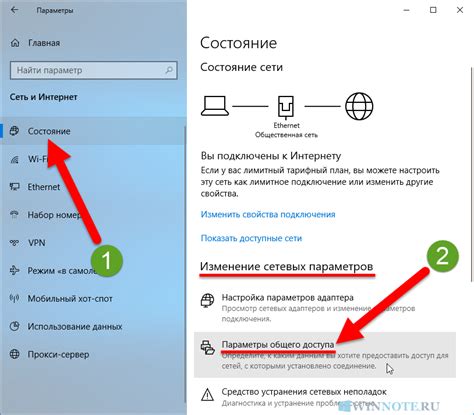
Вам потребуется зайти в настройки предпочтений уведомлений на вашем iPhone. Для этого, откройте приложение "Настройки" и прокрутите вниз до раздела "Уведомления". Здесь вы найдете список всех установленных на вашем устройстве приложений.
Выберите нужное вам приложение, нажав на его название. После этого, прокрутите вниз до блока "Разрешить уведомления" и нажмите на переключатель рядом с этой опцией. Когда переключатель перейдет в положение "выключено", вы больше не будете получать уведомления от данного приложения на экране вашего iPhone.
Отключите звуковые уведомления
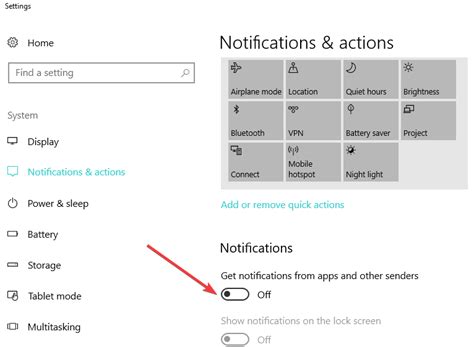
Шаги ниже показывают, как отключить звуковые уведомления на экране iPhone:
| 1. | Откройте приложение "Настройки" на главном экране вашего iPhone. |
| 2. | Прокрутите вниз и нажмите на раздел "Уведомления". |
| 3. | Выберите приложение, для которого вы хотите отключить звуковые уведомления. |
| 4. | Переместите переключатель "Звук" в положение "Выкл". |
| 5. | Повторите шаги 3-4 для каждого приложения, у которого вы хотите отключить звуковые уведомления. |
Теперь у вас больше не будет звуковых уведомлений на экране вашего iPhone. Вы по-прежнему будете получать визуальные уведомления, такие как значки и баннеры.
Деактивируйте настройку "Показывать предварительные уведомления"
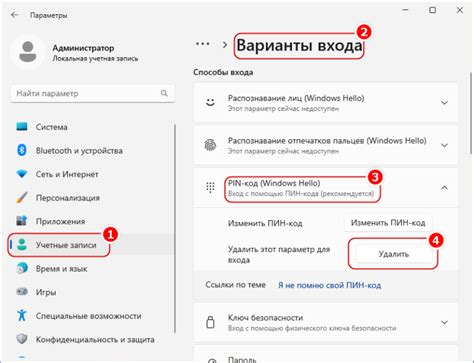
Если вы хотите полностью отключить отображение уведомлений на экране iPhone, вам потребуется деактивировать настройку "Показывать предварительные уведомления". Таким образом, вы не будете получать предварительные уведомления на экране вашего устройства. Вот как это сделать:
- Откройте настройки на вашем iPhone.
- Прокрутите вниз и нажмите на вкладку "Уведомления".
- Выберите приложение, для которого вы хотите отключить предварительные уведомления.
- На экране настроек уведомлений найдите вариант "Показывать предварительные уведомления" и выключите переключатель рядом с ним.
После выполнения этих шагов уведомления от выбранного приложения уже не будут отображаться на экране вашего iPhone. Вы по-прежнему будете получать уведомления, но они не будут показываться в виде предварительных уведомлений. Инструкция справедлива для всех моделей iPhone, работающих на последних версиях операционной системы iOS.
Выберите вариант "Без уведомлений" для "Вид уведомлений на экране блокировки"
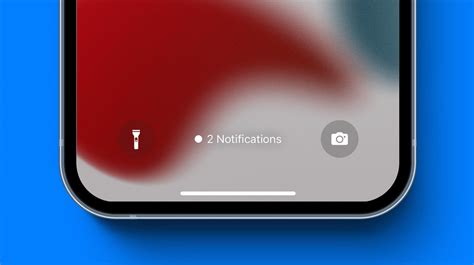
iPhone позволяет настраивать уведомления, которые отображаются на экране блокировки. Если вам мешают постоянные уведомления, вы можете легко отключить их.
Чтобы отключить уведомления на экране блокировки на вашем iPhone, выполните следующие шаги:
Шаг 1: Откройте настройки на вашем iPhone. Нажмите на значок "Настройки", который обычно находится на домашнем экране.
Шаг 2: Прокрутите меню настроек и найдите пункт "Уведомления". Нажмите на него, чтобы открыть настройки уведомлений.
Шаг 3: В разделе уведомлений выберите нужное приложение, для которого вы хотите отключить уведомления на экране блокировки.
Шаг 4: Пролистайте вниз и найдите пункт "Вид уведомлений на экране блокировки". Нажмите на него.
Шаг 5: В появившемся меню выберите вариант "Без уведомлений".
После выполнения этих шагов уведомления выбранного приложения больше не будут отображаться на экране блокировки вашего iPhone.
Вернитесь на предыдущий экран и повторите шаги для других приложений, если необходимо
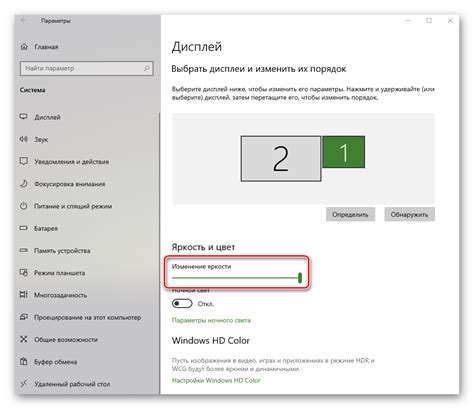
Если вы хотите отключить уведомления на экране iPhone для других приложений, то вам нужно будет вернуться на предыдущий экран и повторить все шаги.
Чтобы это сделать, просто нажмите кнопку "Назад" в верхнем левом углу экрана или свайпните вправо с левого края экрана.
После этого вы попадете на предыдущий экран, где снова увидите раздел "Уведомления". Нажмите на него, чтобы открыть настройки.
Затем повторите все описанные ранее шаги для каждого приложения, для которого вы хотите отключить уведомления на экране iPhone.
Не забывайте, что вы можете выбирать, какие типы уведомлений вы хотите отключить для каждого приложения, находясь в его настройках.
Таким образом, повторите шаги для каждого приложения, если вам необходимо отключить уведомления на экране iPhone для нескольких приложений.
Настройка уведомлений на экране iPhone успешно завершена
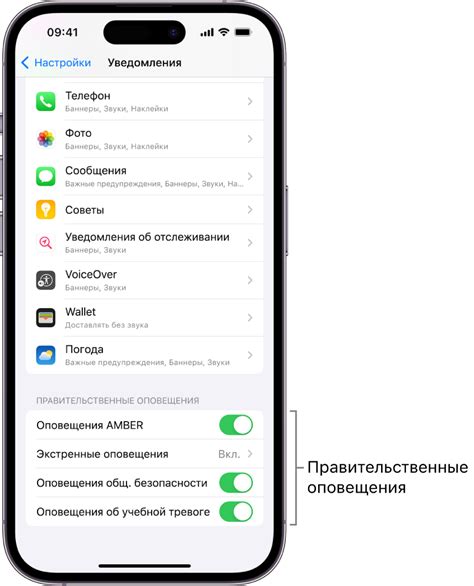
Теперь вы полностью контролируете, какие уведомления будут отображаться на экране вашего iPhone. Благодаря этой инструкции вы научились легко и быстро изменять настройки уведомлений под свои потребности.
Вы можете выбрать, какие приложения должны показывать уведомления на экране, устанавливать приоритет для разных типов уведомлений и настраивать дополнительные параметры, чтобы получать идеальный опыт использования своего iPhone.
Больше не нужно быть беспокойным о назойливых уведомлениях, мешающих вам концентрироваться или прерывающих ваше время с семьей и друзьями. Теперь вы можете настроить уведомления так, чтобы они отображались только тогда, когда вы этого захотите.
Надеемся, что эта инструкция была полезной для вас. Если у вас возникнут еще вопросы по этой теме или по другим возможностям iPhone, не стесняйтесь обращаться к дополнительным инструкциям и руководствам, доступным в Apple Support.